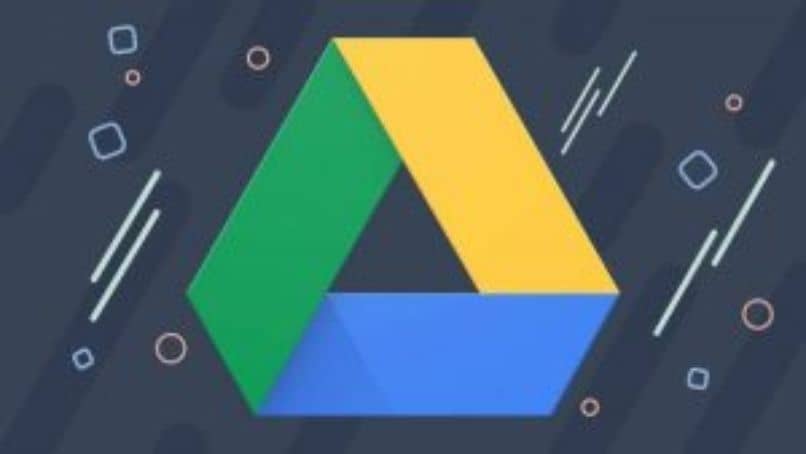
Wtedy zobaczymy jak zsynchronizować tylko niektóre foldery Dysku Google na moim komputerze. W ten sposób będziesz mieć tylko wybrane foldery na komputerze z systemem Windows.
Przechowywanie w chmurze jest obecnie najbezpieczniejszą metodą przechowywania kopii zapasowych lub ważnych plików. Jedną z najlepszych usług w tym zakresie jest Dysk Google, który, jak sama nazwa wskazuje, należy do giganta internetowego.
Za pomocą konta Gmail możesz uzyskać do tego dostęp usługa za darmo i będziesz mieć 15 GB przechowywać wszystko, co chcesz, o ile jest to twoja własność. Masz również możliwość zakupu planów płatności, w których w razie potrzeby możesz uzyskać znacznie więcej miejsca.
Jedną z wielkich zalet jest możliwość pobierz Dysk na Windows i zsynchronizuj foldery, które masz na swoim koncie. W ten sposób możesz uzyskać dostęp do plików, które masz na koncie Dysku, tak jakby był to folder na komputerze.
Dzisiaj zobaczymy, jak zsynchronizować określone foldery, które mamy na Dysku Google, aby pojawiły się na naszym komputerze. W przypadku, gdy nie chcesz, aby wszystko, co zapisałeś na swoim koncie, pojawiło się i chcesz wybrać określone foldery, które będą dla Ciebie przydatne.
Jest to prosty samouczek, który, jeśli będziesz postępować szybko krok po kroku, będziesz mieć wszystko skonfigurowane tak, jak chcesz rozpocząć korzystanie z tej usługi przechowywania w chmurze. Ale będziesz także mógł odzyskać usunięte pliki z Dysku Google.
Jak zsynchronizować niektóre foldery Dysku Google w systemie Windows
Kiedy pobieramy Dysk Google na nasz komputer, mamy możliwość zsynchronizowania niektórych folderów, a nie wszystkiego, co mamy. W ten sposób możemy wybrać, co chcemy synchronizować. W dowolnym momencie możesz zmienić te opcje, aby spróbować.
- Pierwszą rzeczą, którą powinieneś zrobić, to pobrać Dysk Google na swój komputer i przystąpić do jego instalacji.
- Następnie będziesz musiał poszukać ikony, która znajduje się poniżej po prawej stronie, obok zegara. Nazywa się to „Kopia zapasowa i synchronizacja”.
- Kliknij prawym przyciskiem myszy tę ikonę w kształcie chmury i strzałki skierowanej w górę. Otworzy się nowe okno, wystarczy kliknąć trzy punkty w prawym górnym rogu.
- Następnie otworzy się menu rozwijane, należy kliknąć „preferencje”.
- Teraz kliknij drugą opcję na lewym pasku bocznym, która mówi „Dysk Google”.
- Po prawej stronie będziesz musiał zaznaczyć „Synchronizuj tylko te foldery”.
- U dołu będziesz mógł wybrać wszystkie foldery, które chcesz wyświetlić na swoim komputerze i które znajdują się na Dysku. Tutaj możesz to zmienić, jak chcesz.
- Gdy skończysz, jedyne co pozostało to nacisnąć „Akceptować„Tuż poniżej prawej do końca.
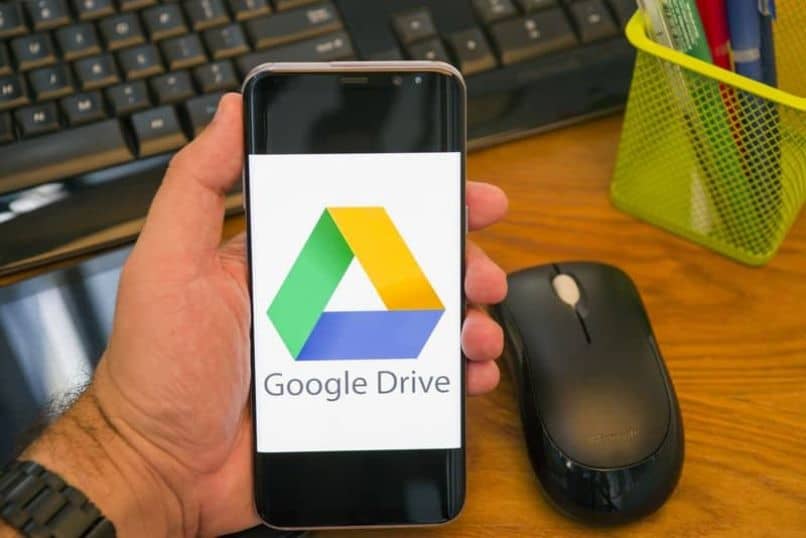
Synchronizuj określone foldery z Dyskiem Google w systemie Windows
Z tego, co widać, dość łatwo jest zsynchronizować foldery, które chcemy w systemie Windows. Jeśli chcesz i chcesz zsynchronizować wszystko, z tego samego miejsca możesz bezproblemowo skonfigurować, co jest synchronizowane na twoim komputerze.
Możesz zastosować ten proces tyle razy, ile chcesz, bez żadnych ograniczeń. Przechowywanie w chmurze Google jest wyjątkowo bezpieczne i jest jednym z najlepszych sposobów tworzenia kopii zapasowych naszych plików.
Fakt posiadania możliwości dostępu do tej usługi tak, jakby był to folder Windows, znacznie ułatwia tworzenie kopii zapasowych wszystkiego, co uważamy za ważne na naszym komputerze.
Pamiętaj o tym, jeśli nadal masz pytania dotyczące jak zsynchronizować tylko określone foldery Dysku Google na moim komputerze, możesz zostawić to w polu komentarza nieco niżej.

